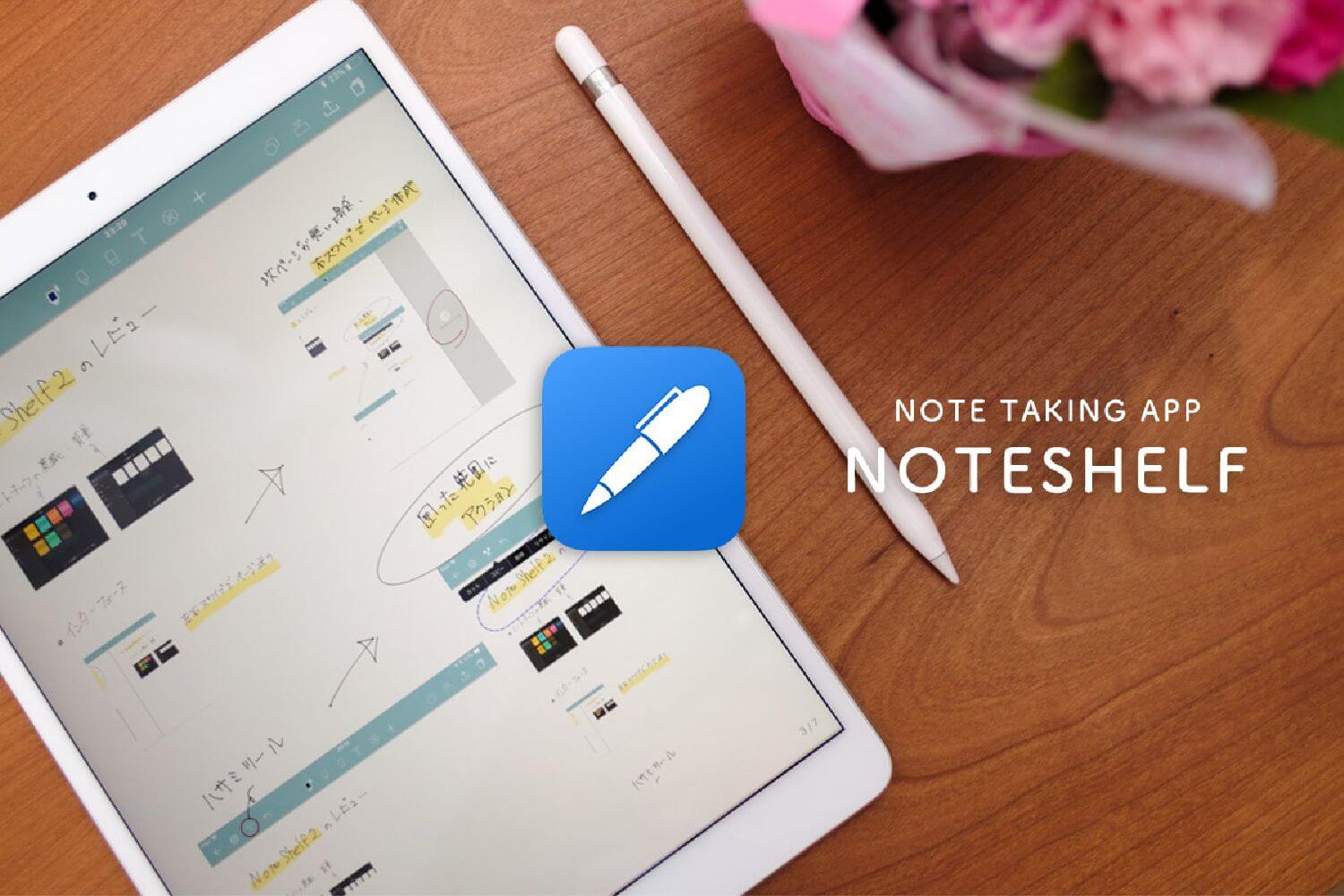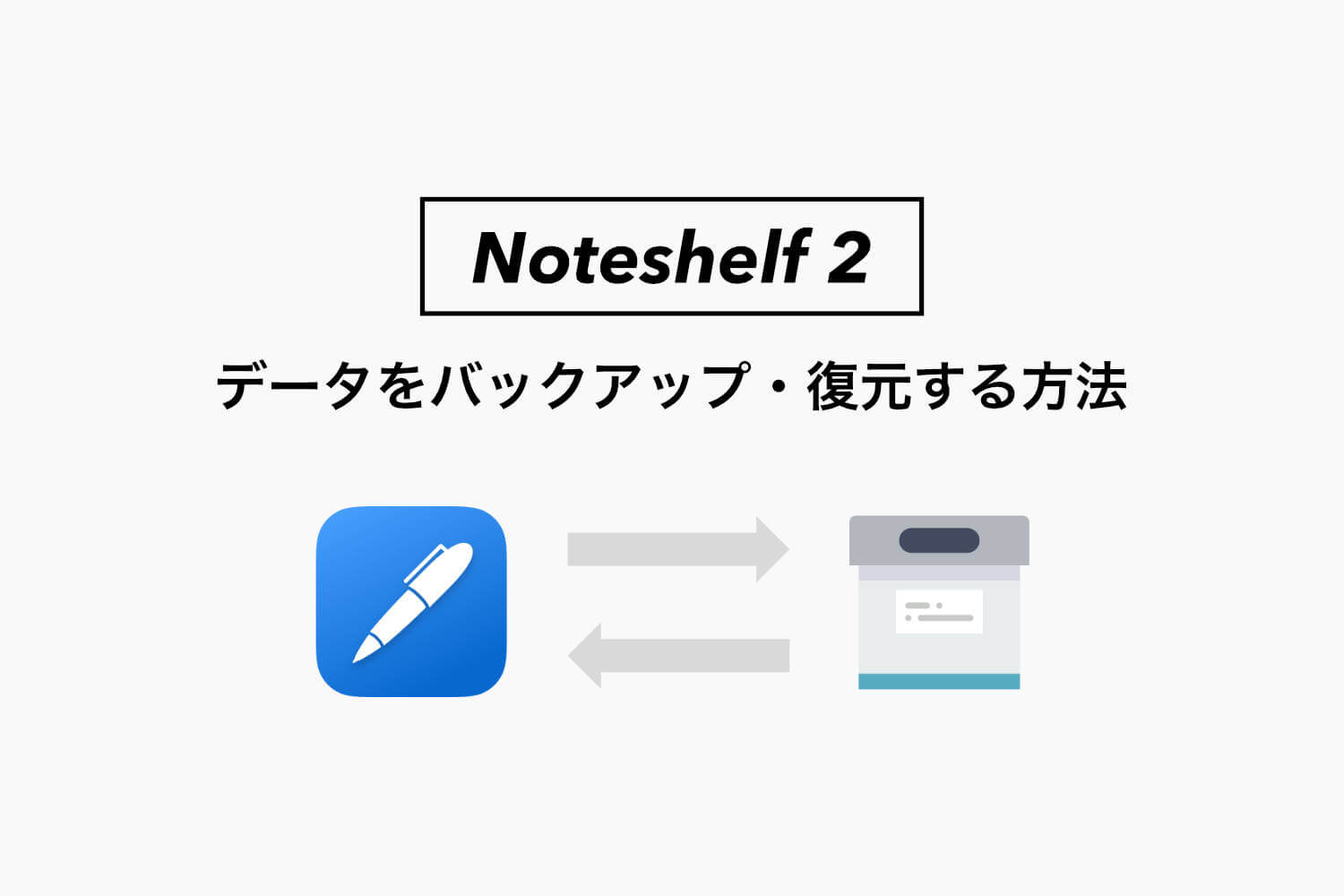Warning: Undefined array key 3 in /home/ipadsc/blky.me/public_html/wp/wp-content/themes/enhance-v6/inc/adsense.php on line 51
Warning: Undefined array key 4 in /home/ipadsc/blky.me/public_html/wp/wp-content/themes/enhance-v6/inc/adsense.php on line 54
Nintendo Switchって持ち運べてどこでもプレイできるし、TVにつなげれば大画面でもプレイできて今の時代にフィットした名ゲーム機ですよね。
けど、外で大人数でプレイするには内蔵ディスプレイじゃ小さくて遊びづらいし、TVモードで遊ぶにしてもドックやHDMIケーブルに電源も必要になって、結構手間がかかります。
そこで今回はSwitchドックとHDMIケーブルが一体になって、めちゃくちゃコンパクトなSwitchドック「CNSLミニドック&交換ケーブル」を紹介したいと思います。
スポンサーリンク
Nintendo Switchに対応!CNSLミニドック&交換ケーブル

冒頭でも書いていますがCNSLミニドック&交換ケーブルはSwitchドックとHDMIケーブルが一体になったもの。製品はこんなにコンパクトなんです。
重さはなんと50gと軽量で全長は1.2mと非常にコンパクトな作りになっています。本体部分は横が59mm・縦が29mm。


片方がSwitchに接続するUSB-Cケーブルになっていて、もう片方がHDMIケーブルでテレビやモニターに接続ができます。側面には給電用のUSB-Cポート、データ転送用のUSB-A 3.1ポートがあります。映像の出力は最大で4K 60Hzまでサポート。

つまり左のドックとHDMIケーブルが、右のほぼほぼケーブル1本のもので済んでしまいます。
実際にSwitchをモニターにつなげてみた

ミニドックのHDMI端子をモニターにセット、つづいてUSB-Cケーブル側をSwitchに接続。今回デスクでPCモニターにつないでいますが、ケーブルは長すぎず短すぎずで良い塩梅。


ミニドック側面のUSB-Cポートに充電用USB-Cケーブルを接続し、あとはSwitchとモニターの電源をつけるだけ…簡単!

なんの支障もなく、すんなりとSwitchがモニターに出力できちゃいました。こんなにコンパクトに済むの?すごい。
一通り遊んでみましたが、プレイ中も特に遅延も感じられず、画面が映らなくなる、なんてことはありませんでした。
電源には純正の電源アダプタか、15V/3Aをサポートする充電アダプタで使用可能とのことです。以前紹介したRAVPowerのデスクチャージャー「RP-PC136」を使って、今回は試してみました。この「RP-PC136」はコンパクトながら4ポートあって最大65Wの充電ができるので、めちゃくちゃ便利ですよ。
PCのハブとしても使える

SwitchだけでなくUSB-CポートのあるPCにも使えちゃいます。
試しにiPad Proもミニドックを使ってモニターに接続してみました。問題なく出力できちゃいますね。

また、側面のUSB-Aポートはデータ転送ができるので、こちらから外付けSSDなどを接続したりとちょっとしたハブとして機能します。遊びにも仕事にもマルチに使えて便利。
スポンサーリンク
ポーチにサッと忍び込ませられるSwitchのお供

今回はCNSL ミニドック&交換ケーブルの紹介でした。
どこでも遊べるのがNintendo Switchの魅力の1つですが、複数人で遊ぶにはTVモードで遊びたいところ。純正の大きなドックやHDMIケーブルを一緒に持ち運ぶのは苦ですが、こちらのミニドックなら持ち運びはかなり楽になります。
純正のドックセットも8,000円以上しますし、価格的にもかなり抑えられるので非常にオススメ。気になる方はぜひチェックしてみてください。
スポンサーリンク
次に読むなら「PCでSiwtchがプレイできるデバイス」

「テレビが壊れた!」、「テレビが家族に占領されて使えない!」などSwitchを大画面でプレイしたいけどできないことで悩んでいる方も少ないないはず。そんな方にオススメしたいのが「GENKI ShadowCast」。
簡単設定でPC上でSwitchをプレイできて、なおかつキャプチャーもできるので、ゲーム配信を考えている人にもチェックしてほしいデバイスです。
同じタグの記事を読んでみる
RELATED POSTS
LATEST POSTS
スポンサーリンク